uniview 0235C4SJ Terminal de control de acceso de recoñecemento facial
Lista de embalaxe
Os anexos poden variar segundo os modelos, consulte o modelo real para máis detalles.
| Non. | Nome | Cant | Unidade |
| 1 | Terminal de control de acceso de recoñecemento facial | 1 | PCS |
| 2 | Compoñente parafuso | 3 | Establecer |
| 3 | Adhesivo de instalación | 1 | PCS |
| 4 | Adaptador de alimentación | 1 | PCS |
| 5 | Cable de alimentación | 1 | PCS |
Produto rematadoview
O terminal de control de acceso de recoñecemento facial é unha especie de dispositivo de control de acceso cunha taxa de recoñecemento precisa, gran capacidade de almacenamento e recoñecemento rápido. A tecnoloxía de recoñecemento facial UNV está perfectamente integrada no dispositivo de control de acceso, que depende do algoritmo de aprendizaxe profunda, para admitir a autenticación facial para abrir a porta e lograr un control preciso do ser humano. E pódese aplicar amplamente aos escenarios de sistemas de construción, como comunidades intelixentes, seguridade pública, parques e outras áreas importantes.
Aspecto e dimensión
O aspecto real do dispositivo prevalecerá. A seguinte figura mostra a dimensión do dispositivo.
Tipo A: 
NOTA!
Algúns modelos poden ter cámaras diferentes.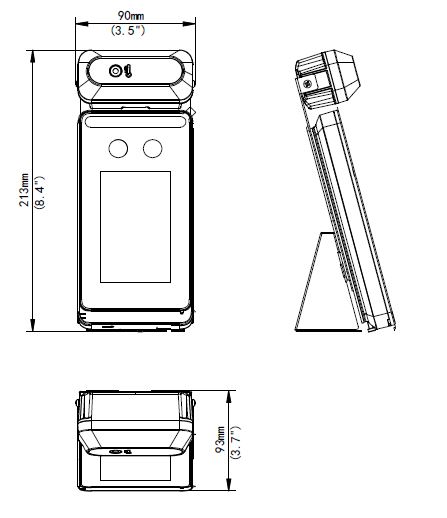
Descrición da estrutura
A seguinte figura mostra a estrutura do dispositivo. O dispositivo real prevalecerá. Tipo A: 
| 1. Suplemento de luz lamp | 2. Cámaras |
| 3. Pantalla de visualización | 4. Zona de lectura de tarxetas |
| 5. Micrófono | 6. Botón de reinicio |
| 7. Sensor de temperatura | 8. Sensor de alcance |
| 9. Tampbotón de proba | 10. Interface de 16 pinos |
| 11. Interface de rede | 12. Altofalante |
| 13. Cable de alimentación DC 12V |
NOTA!
Algúns modelos poden ter cámaras diferentes.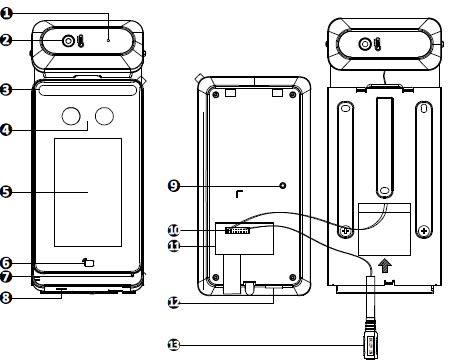
| 1. Indicador | 2. Sensor de temperatura |
| 3. Suplemento de luz lamp | 4. Cámaras |
| 5. Pantalla de visualización | 6. Zona de lectura de tarxetas |
| 7. Micrófono | 8. Botón de reinicio |
| 9. Tampbotón de proba | 10. Interface de 16 pinos |
| 11. Interface de rede | 12. Altofalante |
| 13. Cable de alimentación DC 12V |
Instalación do dispositivo
Ambiente de instalación
Tenta evitar a luz directa intensa e as escenas de retroiluminación intensas ao instalar o dispositivo. Mantén a luz ambiental brillante.
Preparación de ferramentas
- Clave Phillips
- Correa de pulso antiestática ou luvas antiestáticas
- Broca
- Cinta métrica
- Marcador
- Moita goma de silicona
- Pistola de silicona
Cableado do dispositivo
Incorporación de cableado
Antes de instalar o terminal de control de acceso de recoñecemento facial, planifique a disposición dos cables, incluído o cable de alimentación, o cable de rede, o cable de bloqueo da porta e o cable de alarma. O número de cables depende das condicións reais da rede. Para obter máis información, consulte Descrición do cableado.
Descrición do cableado
As figuras seguintes mostran o cableado entre o terminal de control de acceso e os distintos dispositivos. Para o terminal de cableado de cada dispositivo, consulte o manual de funcionamento do dispositivo ou consulte os fabricantes relacionados.
NOTA!
Nos diagramas esquemáticos de cableado, os dispositivos de entrada e os dispositivos de saída defínense do seguinte xeito:
- Os dispositivos de entrada fan referencia aos dispositivos que envían sinais ao terminal de control de acceso.
- Os dispositivos de saída refírense a dispositivos que reciben sinais de saída do terminal de control de acceso.
Figura 3-1 Diagramas esquemáticos de cableado 
Instalación
Podes escoller un soporte de escritorio ou un soporte de poste de pé segundo as túas necesidades. Os pasos da instalación detállanse na seguinte parte.
Soporte de escritorio
Coloque o terminal de control de acceso de recoñecemento facial na posición desexada.
Soporte de poste de pé
NOTA!
O poste de pé non está incluído na entrega e debe mercarse por separado. Se escolle o montaxe en poste de pé, consulte a guía correspondente para instalar o poste de pé.
- Afrouxa o parafuso antirroubo da parte inferior, retire o soporte do escritorio.

- Xire o soporte ata que quede fixado no poste de pé.

- Insira os cables de rede e de alimentación no poste de pé desde o seu orificio inferior. Pase os cables ata o seu orificio superior do parafuso, polo orificio do parafuso na parte inferior do soporte e, a continuación, saque os cables desde o lado do soporte de escritorio.
- PRECAUCIÓN!
Non tire dos cables; pode soltar ou desconectar os conectores.
- PRECAUCIÓN!
- Tipo A Tipo B
Conecte o cable de rede e o enchufe de alimentación co terminal de control de acceso. - Asegure o terminal de control de acceso no soporte.

- Aperte o parafuso antirroubo no sentido horario na parte inferior do dispositivo.
- Coloque o terminal de control de acceso na posición prevista para completar a instalación.

Inicio do dispositivo
Despois de que o dispositivo estea instalado correctamente, conecte un extremo do adaptador de alimentación (comprado ou preparado) á fonte de alimentación e o outro extremo á interface de alimentación do terminal de control de acceso de recoñecemento facial e, a continuación, inicie o dispositivo. A pantalla do monitor exterior está activada e acendese, e o directo view móstrase na pantalla, indicando que o dispositivo se iniciou correctamente.
Web Iniciar sesión
Podes iniciar sesión no Web páxina do terminal de control de acceso para xestionar e manter o dispositivo. Para obter operacións detalladas, consulte o Manual de usuario do terminal de control de acceso de recoñecemento facial.
- Nun PC cliente, abra Internet Explorer (IE9 ou posterior), introduza o enderezo IP do dispositivo 192.168.1.13 na barra de enderezos e prema Intro.
- No cadro de diálogo de inicio de sesión, introduza o nome de usuario (administrador por defecto) e o contrasinal (123456 por defecto) e faga clic en Iniciar sesión para acceder ao Web páxina.
NOTA!
- DHCP está activado por defecto. Se se utiliza un servidor DHCP no contorno de rede, é posible que se lle asignen dinámicamente un enderezo IP ao dispositivo. Inicie sesión co enderezo IP real.
- No inicio de sesión, o sistema pediralle que instale un complemento. Pecha todos os navegadores ao instalar o complemento. Siga as instrucións da páxina para completar a instalación do complemento e, a continuación, reinicie Internet Explorer para iniciar sesión no sistema.
- O contrasinal predeterminado deste produto úsase só para o inicio de sesión inicial. Debes cambiar o contrasinal predeterminado despois do inicio de sesión para garantir a seguridade. Establece un contrasinal seguro de polo menos nove caracteres, incluíndo os tres elementos: díxitos, letras e caracteres especiais.
- Se o contrasinal foi modificado, use o novo contrasinal para iniciar sesión no Web interface.
Xestión de Persoal
O terminal de control de acceso de recoñecemento facial admite a xestión de persoal no Web interface e interface GUI.
- Xestión de persoal na Web interface No Web interface, pode engadir persoas (unha a unha ou por lotes), modificar a información das persoas ou eliminar persoas (unha a unha ou xuntos). As operacións detalladas descríbense do seguinte xeito:
- Inicia sesión no Web interface.
Escolla Configuración > Intelixente > Face Library para ir á interface Face Library, na que pode xestionar a información do persoal. Para obter operacións detalladas, consulte o Manual de usuario do terminal de control de acceso de recoñecemento facial.
- Inicia sesión no Web interface.
- Xestión de persoal na GUI
- Manteña premida a interface principal do terminal de control de acceso de recoñecemento facial (durante máis de 3 segundos).
- Na interface de entrada de contrasinal mostrada, introduza o contrasinal de activación correcto para ir á interface de configuración de activación.
- Na interface de configuración de activación, faga clic en Xestión de usuarios. Na interface de Xestión de usuarios que se mostra, introduza a información do persoal. Para obter operacións detalladas, consulte o Manual de usuario do terminal de control de acceso de recoñecemento facial.
Apéndice
7.1 Precaucións de recoñecemento facial
7.1.1 Requisitos de recollida de fotos da cara
- Requisito xeral: foto de cara completa coa cabeza descuberta, coa parte frontal orientada á cámara.
- Requisito de alcance: a foto debe mostrar o contorno das dúas orellas dunha persoa e cubrir o rango desde a parte superior da cabeza (incluíndo todo o cabelo) ata a parte inferior do pescozo.
- Requisito de cor: foto en cor verdadeira.
- Requisitos de maquillaxe: non debe haber cor cosmética que afecte ao aspecto real durante a recollida, como a maquillaxe das cellas e as pestanas.
- Requisito de fondo: é aceptable o fondo branco, azul ou doutra cor pura.
- Requisitos de luz: durante a recollida é necesaria unha luz cun brillo adecuado. Deben evitarse as fotos demasiado escuras, as fotos demasiado brillantes e as fotos de caras de cores claras e escuras.
Posición Face Match
A seguinte figura mostra a posición correcta de coincidencia da cara. Figura 7-1 Posición do Face Match 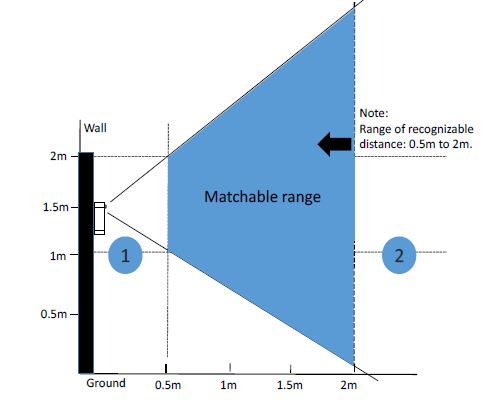
NOTA!
A posición de coincidencia da cara debe estar dentro do rango recoñecible que se mostra na figura. Se a coincidencia facial falla na área 1 que se mostra na figura, retrocede. Se a coincidencia facial falla na área 2 que se mostra na figura, avanza.
Postura de Face Match
1 Expresión facial
Para garantir a precisión da coincidencia facial, mantén a expresión natural durante o xogo (como se mostra na figura a continuación).
Figura 7-2 Expresión correcta 
2 Postura facial
Para garantir a precisión da coincidencia facial, mantén a cara mirando á xanela de recoñecemento durante a partida. Evite a cabeza a un lado, a cara lateral, a cabeza demasiado alta, a cabeza demasiado baixa e outras posturas incorrectas.
Figura 7-3 Posturas correctas e incorrectas 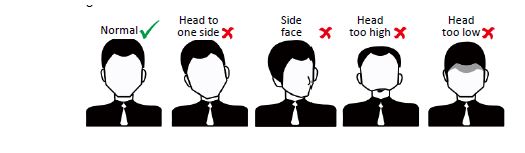
Exención de responsabilidade e advertencias de seguridade
Declaración de copyright
© 2020 Zhejiang Uniview Technologies Co., Ltd. Todos os dereitos reservados. Ningunha parte deste manual pode ser copiada, reproducida, traducida ou distribuída de ningún xeito por ningún medio sen o contido previo por escrito de Zhejiang Uni.view Technologies Co., Ltd (referido como Uniview ou nós máis adiante). O produto descrito neste manual pode conter software propietario propiedade de Uniview e os seus posibles licenciantes. A non ser que o permita Uniview e os seus licenciantes, ninguén está autorizado a copiar, distribuír, modificar, abstraer, descompilar, desmontar, descifrar, realizar enxeñaría inversa, alugar, transferir ou sublicenciar o software de calquera forma por calquera medio.
Recoñecementos de marca rexistrada
son marcas comerciais ou marcas rexistradas de Uniview.
Todas as outras marcas comerciais, produtos, servizos e empresas deste manual ou o produto descrito neste manual son propiedade dos seus respectivos propietarios.
Declaración de conformidade de exportación
Uniview cumpre coas leis e regulamentos de control das exportacións aplicables en todo o mundo, incluídos os da República Popular Chinesa e os Estados Unidos, e cumpre as normativas pertinentes relativas á exportación, reexportación e transferencia de hardware, software e tecnoloxía. Respecto ao produto descrito neste manual, Uniview pídelle que comprenda e cumpra estrictamente as leis e regulamentos de exportación aplicables en todo o mundo.
Recordatorio de protección da privacidade
Uniview cumpre coas leis de protección da privacidade adecuadas e comprométese a protexer a privacidade dos usuarios. Podes querer ler a nosa política de privacidade completa en noso websitio e coñecer as formas en que procesamos a súa información persoal. Teña en conta que o uso do produto descrito neste manual pode implicar a recollida de información persoal como a cara, a pegada dixital, o número de matrícula, o correo electrónico, o número de teléfono e o GPS. Cumpre as leis e regulamentos locais mentres use o produto.
Sobre este manual
- Este manual está pensado para varios modelos de produtos, e as fotos, ilustracións, descricións, etc. deste manual poden ser diferentes das aparencias, funcións, características, etc. reais do produto.
- Este manual está destinado a varias versións de software, e as ilustracións e as descricións deste manual poden ser diferentes da GUI e das funcións reais do software.
- A pesar dos nosos mellores esforzos, neste manual poden existir erros técnicos ou tipográficos. Uniview non se fai responsable de tales erros e resérvase o dereito de cambiar o manual sen previo aviso.
- Os usuarios son totalmente responsables dos danos e perdas que se produzan por un funcionamento inadecuado.
- Uniview resérvase o dereito de modificar calquera información deste manual sen previo aviso ou indicación. Debido a razóns como a actualización da versión do produto ou os requisitos normativos das rexións relevantes, este manual actualizarase periodicamente.
Exención de responsabilidade
- Na medida en que o permita a lexislación aplicable, en ningún caso Uniview ser responsable de calquera dano especial, incidental, indirecto, consecuente, nin de ningunha perda de beneficios, datos e documentos.
- O produto descrito neste manual ofrécese como está. A non ser que o requira a lexislación aplicable, este manual ten un propósito só informativo, e todas as declaracións, informacións e recomendacións deste manual preséntanse sen garantía de ningún tipo, expresa ou implícita, incluíndo, pero non limitado a, comerciabilidade, satisfacción coa calidade, aptitude para un fin particular e non infracción.
- Os usuarios deben asumir a total responsabilidade e todos os riscos para conectar o produto a Internet, incluíndo, entre outros, ataques á rede, piratería e virus. Uniview recomenda encarecidamente que os usuarios tomen todas as medidas necesarias para mellorar a protección da rede, do dispositivo, dos datos e da información persoal. Uniview renuncia a calquera responsabilidade relacionada con iso, pero proporcionará facilmente o apoio necesario relacionado coa seguridade.
- Na medida en que non o prohíba a lexislación aplicable, en ningún caso Uniview e os seus empregados, licenciantes, subsidiarias e afiliadas serán responsables dos resultados derivados do uso ou da incapacidade de utilizar o produto ou servizo, incluíndo, entre outros, a perda de beneficios e calquera outro dano ou perda comercial, perda de datos, adquisición de substitutos. bens ou servizos; danos á propiedade, danos persoais, interrupción do negocio, perda de información comercial ou calquera perda especial, directa, indirecta, incidental, consecuente, pecuniaria, de cobertura, exemplar, subsidiaria, calquera que sexa a causada e sobre calquera teoría de responsabilidade, xa sexa contractual, de responsabilidade estrita. ou agravio (incluída a neglixencia ou doutra forma) de calquera forma do uso do produto, aínda que Uniview foi informado da posibilidade de tales danos (distintos dos que poidan esixir a lexislación aplicable en casos de danos persoais, danos incidentais ou subsidiarios).
- Na medida en que o permita a lexislación aplicable, en ningún caso UniviewA responsabilidade total de 's fronte a vostede por todos os danos causados polo produto descrito neste manual (agás o que poida esixir a lexislación aplicable en casos de danos persoais) supere a cantidade de diñeiro que pagou polo produto.
Seguridade da rede
Toma todas as medidas necesarias para mellorar a seguridade da rede do teu dispositivo. As seguintes son as medidas necesarias para a seguridade da rede do teu dispositivo:
- Cambiar o contrasinal predeterminado e establecer un contrasinal seguro: recoméndase encarecidamente que cambie o contrasinal predeterminado despois do primeiro inicio de sesión e que estableza un contrasinal seguro de polo menos nove caracteres, incluíndo os tres elementos: díxitos, letras e caracteres especiais.
- Manter o firmware actualizado: recoméndase que o dispositivo estea sempre actualizado á versión máis recente para obter as funcións máis recentes e mellorar a seguridade. Visita a Univiewoficial de websitio ou póñase en contacto co seu distribuidor local para obter o firmware máis recente. As seguintes son recomendacións para mellorar a seguridade da rede do teu dispositivo:
- Cambiar o contrasinal regularmente: cambia o contrasinal do teu dispositivo de forma regular e mantén o contrasinal seguro. Asegúrate de que só o usuario autorizado pode iniciar sesión no dispositivo.
- Activar HTTPS/SSL: use o certificado SSL para cifrar as comunicacións HTTP e garantir a seguridade dos datos.
- Activar o filtrado de enderezos IP: permite o acceso só desde os enderezos IP especificados.
- Asignación mínima de portos: configura o teu enrutador ou firewall para abrir un conxunto mínimo de portos para a WAN e manter só as asignacións de portos necesarias. Nunca configure o dispositivo como host DMZ nin configure un NAT de cono completo.
- Desactive as funcións de inicio de sesión automático e gardar contrasinal: se varios usuarios teñen acceso ao seu ordenador, recoméndase que desactive estas funcións para evitar o acceso non autorizado.
- Escolla o nome de usuario e o contrasinal con discreción: evite usar o nome de usuario e o contrasinal da súa rede social, banco, conta de correo electrónico, etc., como nome de usuario e contrasinal do seu dispositivo, por se se filtra a información das súas redes sociais, bancos e contas de correo electrónico.
- Restrinxir permisos de usuario: se máis dun usuario precisa acceder ao seu sistema, asegúrese de que a cada usuario só se lle conceden os permisos necesarios.
- Desactivar UPnP: cando UPnP está activado, o enrutador mapeará automaticamente os portos internos e o sistema reenviará automaticamente os datos dos portos, o que provoca o risco de fuga de datos. Polo tanto, recoméndase desactivar UPnP se a asignación de portos HTTP e TCP se habilitou manualmente no seu enrutador.
- SNMP: Desactive SNMP se non o utiliza. Se o usas, recoméndase SNMPv3.
- Multicast: Multicast está pensado para transmitir vídeo a varios dispositivos. Se non utiliza esta función, recoméndase que desactive a multidifusión na súa rede.
- Comprobar rexistros: Comprobe os rexistros do seu dispositivo regularmente para detectar accesos non autorizados ou operacións anormais.
- Protección física: mantén o dispositivo nun cuarto ou armario pechado para evitar o acceso físico non autorizado.
- Illar a rede de videovixilancia: o illamento da rede de videovixilancia con outras redes de servizos axuda a evitar o acceso non autorizado aos dispositivos do seu sistema de seguridade desde outras redes de servizos. Máis información Tamén pode obter información de seguranza no Centro de resposta de seguridade de Univiewoficial de websitio.
Avisos de seguridade
O dispositivo debe ser instalado, reparado e mantido por un profesional capacitado con coñecementos e habilidades de seguridade necesarias. Antes de comezar a usar o dispositivo, lea atentamente esta guía e asegúrese de que se cumpren todos os requisitos aplicables para evitar perigos e perdas de bens.
Almacenamento, transporte e uso
- Almacene ou use o dispositivo nun ambiente axeitado que cumpra os requisitos ambientais, incluíndo, entre outros, temperatura, humidade, po, gases corrosivos, radiación electromagnética, etc.
- Asegúrese de que o dispositivo estea ben instalado ou colocado nunha superficie plana para evitar caídas.
- A menos que se especifique o contrario, non apile dispositivos.
- Garantir unha boa ventilación no ambiente operativo. Non cubra as ventilacións do dispositivo. Deixe un espazo adecuado para a ventilación.
- Protexa o dispositivo de calquera tipo de líquido.
- Asegúrese de que a fonte de alimentación proporciona un volume establetage que cumpra os requisitos de enerxía do dispositivo. Asegúrese de que a potencia de saída da fonte de alimentación supere a potencia máxima total de todos os dispositivos conectados.
- Verifique que o dispositivo estea correctamente instalado antes de conectalo á corrente.
- Non retire o selo do corpo do dispositivo sen consultar a Uniview primeira. Non intente reparar o produto por si mesmo. Contacte cun profesional capacitado para o mantemento.
- Desconecte sempre o dispositivo da alimentación antes de tentar mover o dispositivo.
- Tome as medidas de impermeabilización adecuadas de acordo cos requisitos antes de usar o dispositivo ao aire libre.
Requisitos de enerxía
- A instalación e o uso do dispositivo debe realizarse de acordo coas normas locais de seguridade eléctrica.
- Use unha fonte de alimentación con certificación UL que cumpra os requisitos de LPS se se utiliza un adaptador.
- Use o cable recomendado (cable de alimentación) de acordo coas clasificacións especificadas.
- Use só o adaptador de alimentación que se proporciona co dispositivo.
- Use unha toma de corrente cunha conexión de terra protectora.
- Conecte o dispositivo a terra correctamente se o dispositivo está destinado a conectarse a terra.
Precaución no uso da batería - Cando se use a batería, evite:
➢ Temperaturas extremas altas ou baixas durante o uso, almacenamento e transporte;
➢ Presión do aire extremadamente baixa, ou presión do aire baixa a gran altitude.
➢ Substitución da batería. - Use a batería correctamente. O uso inadecuado da batería, como o seguinte, pode provocar riscos de incendio, explosión ou fuga de líquido ou gas inflamable.
➢ Substitúa a batería por unha de tipo incorrecto;
➢ Botar unha batería ao lume ou nun forno quente, ou esmagar ou cortar mecánicamente unha batería; - Deseche a batería usada segundo a normativa local ou as instrucións do fabricante da batería.
Cumprimento normativo
Declaracións da FCC
Este dispositivo cumpre coa Parte 15 das normas da FCC. O funcionamento está suxeito ás dúas condicións seguintes: (1) este dispositivo non pode causar interferencias prexudiciais e (2) este dispositivo debe aceptar calquera interferencia recibida, incluídas as que poidan causar un funcionamento non desexado. Declaración de información de conformidade consulte:
http://en.uniview.com/Support/Download_Center/Product_Installation/Declaration/Precaución: advírtese ao usuario de que os cambios ou modificacións non aprobados expresamente pola parte responsable do cumprimento poden anular a súa autoridade para utilizar o equipo.
Nota: Este produto foi probado e comprobouse que cumpre cos límites para un dispositivo dixital de Clase B, segundo a Parte 15 das Normas da FCC. Estes límites están deseñados para proporcionar unha protección razoable contra interferencias prexudiciais nunha instalación residencial. Este produto xera, usa e pode irradiar enerxía de radiofrecuencia e, se non se instala e usa de acordo coas instrucións, pode causar interferencias prexudiciais nas comunicacións por radio. Non obstante, non hai garantía de que non se produzan interferencias nunha determinada instalación. Se este produto causa interferencias daniñas na recepción de radio ou televisión, o que se pode determinar apagando e acendendo o equipo, recoméndase ao usuario que intente corrixir a interferencia mediante unha ou máis das seguintes medidas:
- Reorienta ou reubica a antena receptora.
- Aumentar a separación entre o equipo e o receptor.
- Conecte o equipo a unha toma dun circuíto diferente ao que está conectado o receptor.
- Consulte ao distribuidor ou a un técnico experimentado de radio/TV para obter axuda.
Teña en conta que os cambios ou modificacións non aprobados expresamente pola parte responsable do cumprimento poden anular a autoridade do usuario para utilizar o equipo.
Declaracións IC
Este dispositivo cumpre cos estándares RSS exentos de licenza de Industry Canada. O funcionamento está suxeito ás dúas condicións seguintes:
- este dispositivo pode non causar interferencias e
- este dispositivo debe aceptar calquera interferencia, incluídas as que poidan causar un funcionamento non desexado do dispositivo. O presente dispositivo é conforme ao CNR d'Industrie Canada aplicables aos aparellos radioexempts de licenza.
Directiva LVD/EMC
Este produto cumpre coa normativa europea de baixo volumetage Directiva 2014/35/UE e Directiva EMC 2014/30/UE. Directiva RAEE–2012/19/UE O produto ao que se refire este manual está cuberto pola Directiva sobre residuos de equipos eléctricos e electrónicos (RAEE) e debe eliminarse de forma responsable. A batería do produto cumpre coa Directiva Europea de Baterías 2013/56/EC. Para a reciclaxe adecuada, devolva a batería ao seu provedor ou a un punto de recollida designado.
Mellor seguridade, mellor mundo
www.uniview.com globalsupport@uniview.com
Documentos/Recursos
 |
uniview 0235C4SJ Terminal de control de acceso de recoñecemento facial [pdfGuía do usuario 0235C4SJ, 2AL8S-0235C4SJ, 2AL8S0235C4SJ, 0235C4SJ Terminal de control de acceso de recoñecemento facial, terminal de control de acceso de recoñecemento facial |




